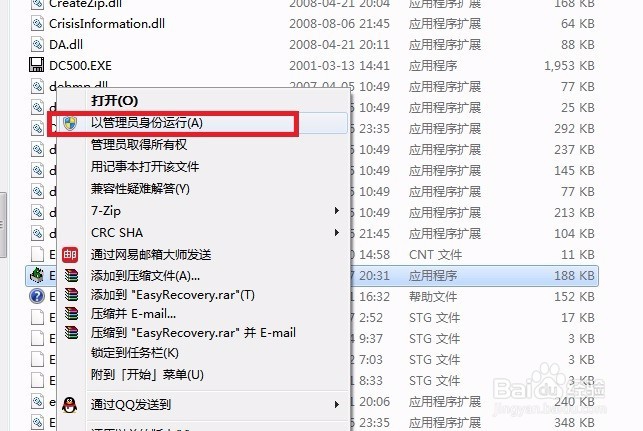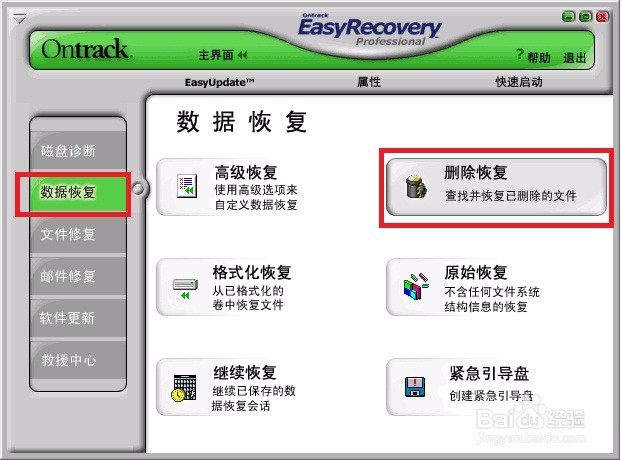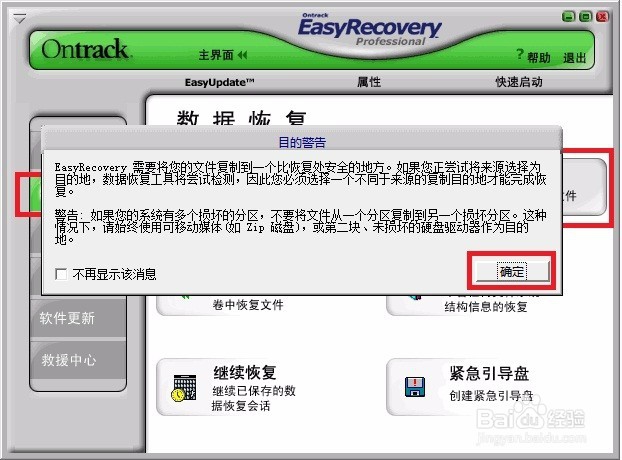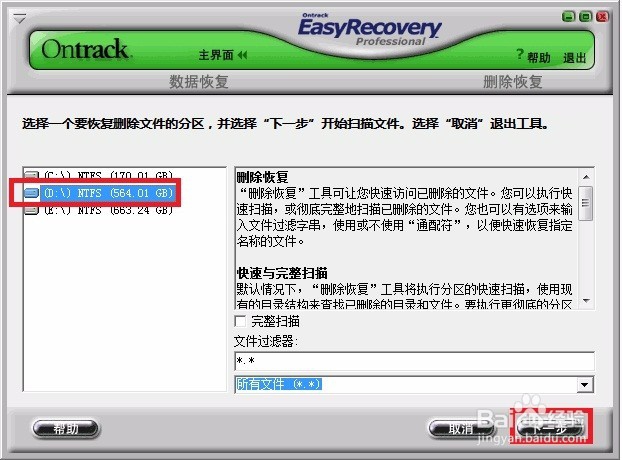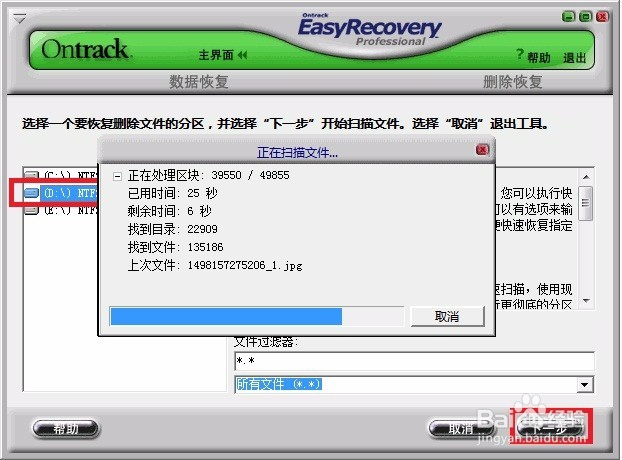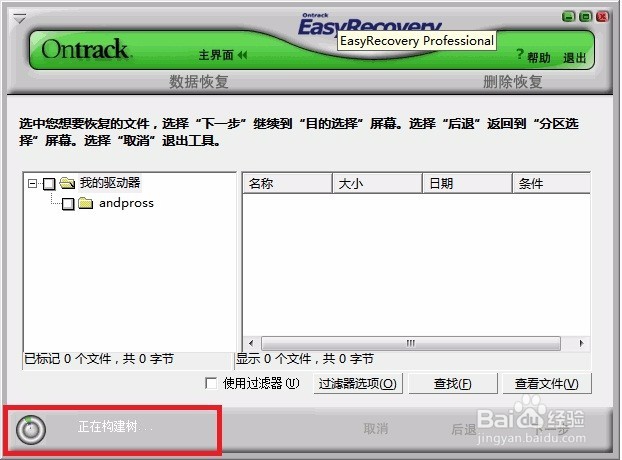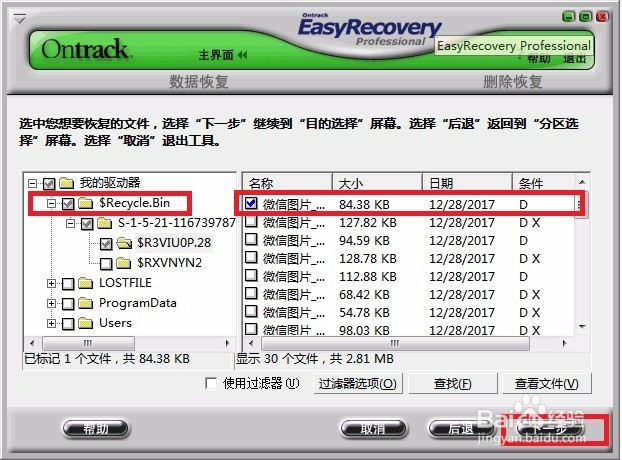回收站里的东西清空了怎么还原
1、打开EasyRecover软件,如果是Win7或以上系统,点击右键,以管理员方式运行。
2、打开EasyRecover软件后,依次选择数据恢复,删除恢复。
3、在弹出的警告窗口选确定。其意思是不能把想要恢复文件放在他现在正在检索的的磁盘上,需要换一个盘符保存。
4、选择盘符。需要查找的文件,分区应该在它曾经保存的盘符上。比如你删了D盘上的文件,然后又清空了回收站,你想要找回这个文件,你应该选择D盘。然后点下一步。
5、等待扫描的过程,大概需要二至三分钟。
6、扫描完成后,软件开始建立目录结构,显示正在构建树。等待构建完成。
7、点击$Recycle.bin文件夹前面的小+号,展开,然后在逐层展开,在右侧窗口中查看,是否有需要的文件,找到文件后,点击下一步,选择文件夹,保存即可。
声明:本网站引用、摘录或转载内容仅供网站访问者交流或参考,不代表本站立场,如存在版权或非法内容,请联系站长删除,联系邮箱:site.kefu@qq.com。